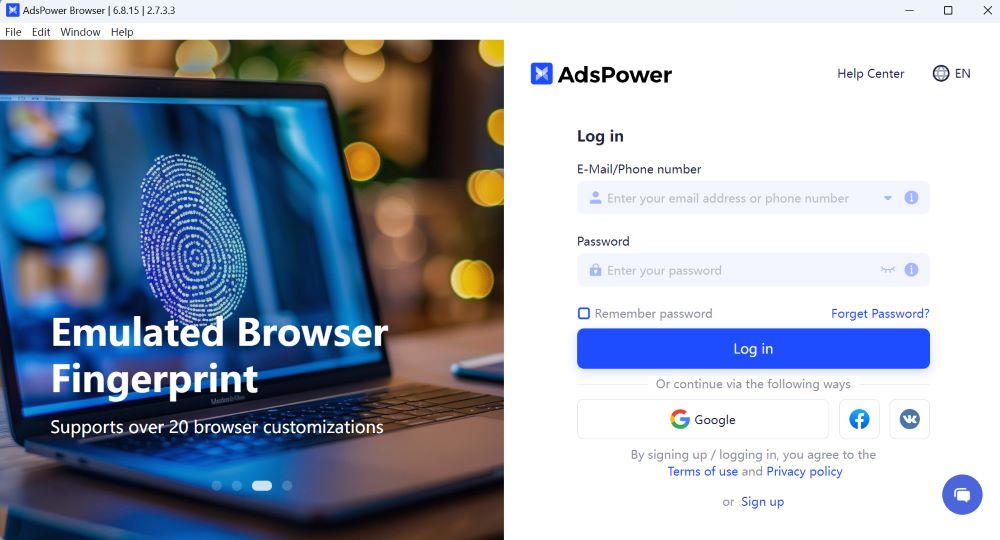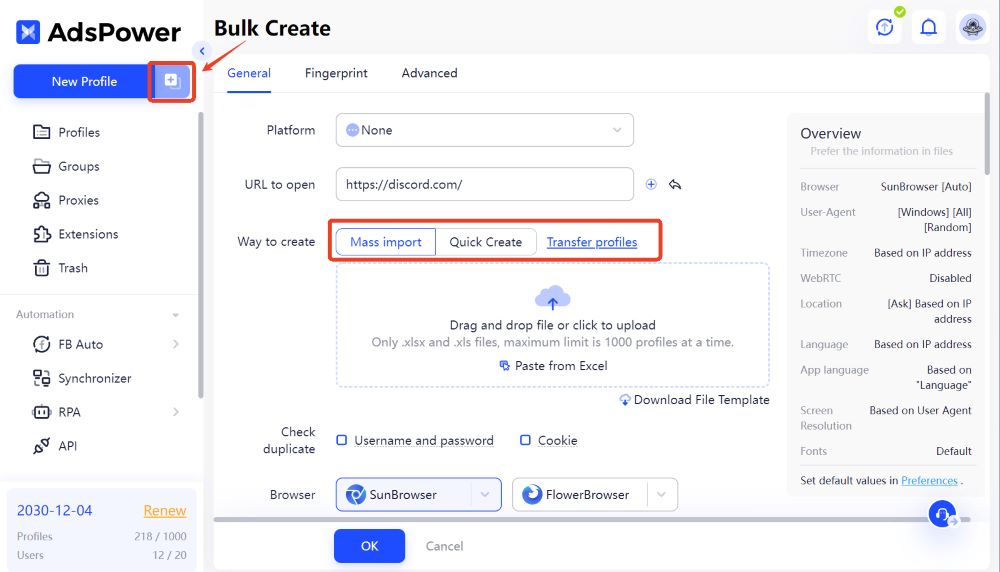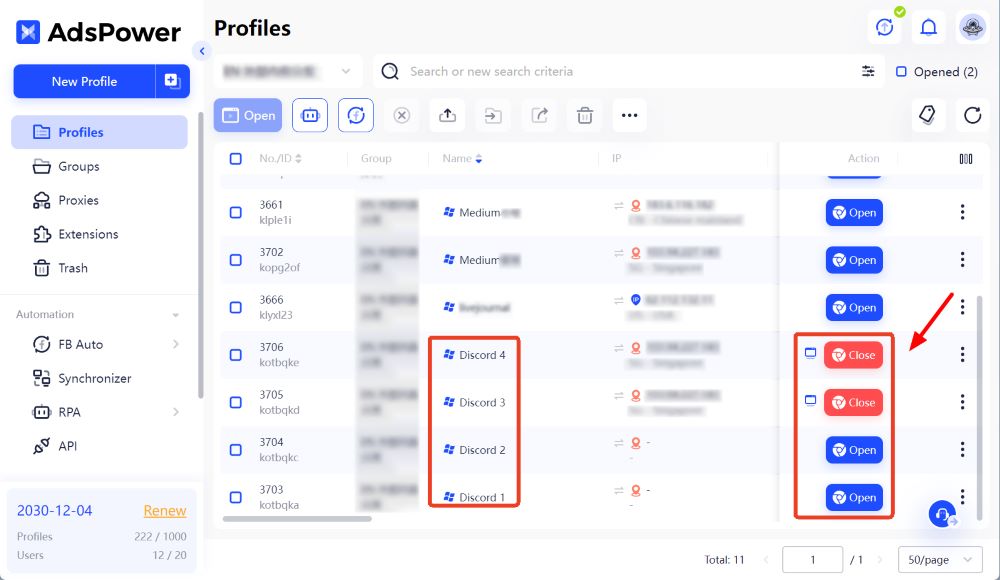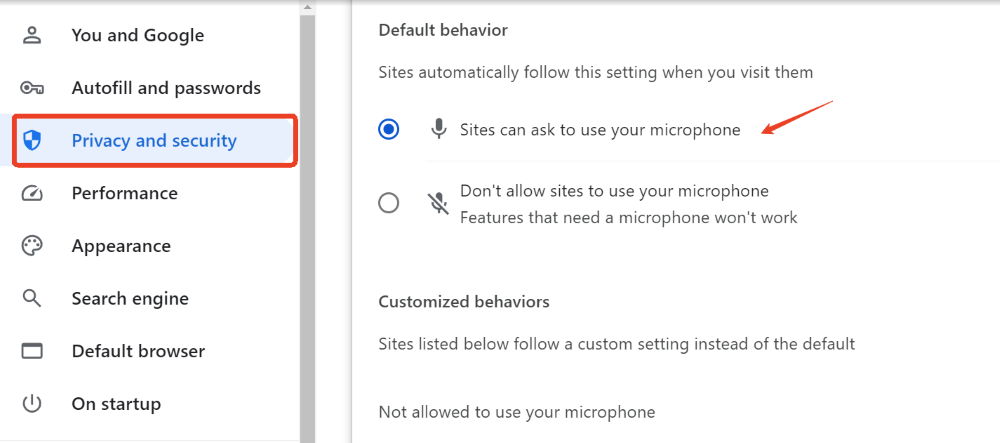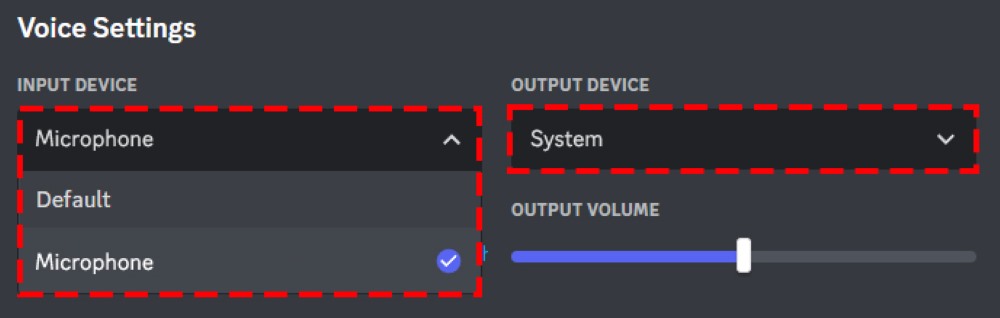កម្មវិធីរុករកបណ្ដាញជម្លោះដ៏ល្អបំផុតសម្រាប់គណនីច្រើន។
រកមើលរហ័ស
រៀនប្រើកម្មវិធីរុករកបណ្ដាញ Discord ដើម្បីគ្រប់គ្រងគណនី Discord ជាច្រើនប្រកបដោយប្រសិទ្ធភាព។ នេះរួមបញ្ចូលទាំងការចូល ការយល់ដឹងពីភាពខុសគ្នារវាងកំណែគេហទំព័រ និងកម្មវិធីដើម និងរបៀបដែល AdsPower អាចជួយសម្រួលដំណើរការ។
Discord គឺជាវេទិកាដ៏ល្អសម្រាប់លេងហ្គេម ដើរលេងជាមួយមិត្តភក្តិ ឬសូម្បីតែការកសាងសហគមន៍សកល។ អ្នកប្រើប្រាស់ជាច្រើនរីករាយនឹងលក្ខណៈពិសេសដ៏សម្បូរបែបរបស់វាតាមរយៈកម្មវិធីដើម ប៉ុន្តែប្រសិនបើអ្នកត្រូវការដំណើរការគណនី Discord ច្រើន ជម្រើសនៃកម្មវិធីរុករកតាមអ៊ីនធឺណិតគឺងាយស្រួលជាង។ នៅក្នុងប្លក់នេះ យើងនឹងចែករំលែកបទពិសោធន៍ជោគជ័យមួយចំនួននៃ គ្រប់គ្រងគណនីបណ្ដាញច្រើនដោយរបៀបណា ដើម្បីប្រើ Discord នៅក្នុងកម្មវិធីរុករកតាមអ៊ីនធឺណិត ការប្រៀបធៀបទៅនឹងកម្មវិធីដើម និងដំណោះស្រាយកម្មវិធីរុករកតាមអ៊ីនធឺណិតដ៏ល្អបំផុតសម្រាប់ការគ្រប់គ្រងគណនីច្រើនប្រកបដោយប្រសិទ្ធភាព។
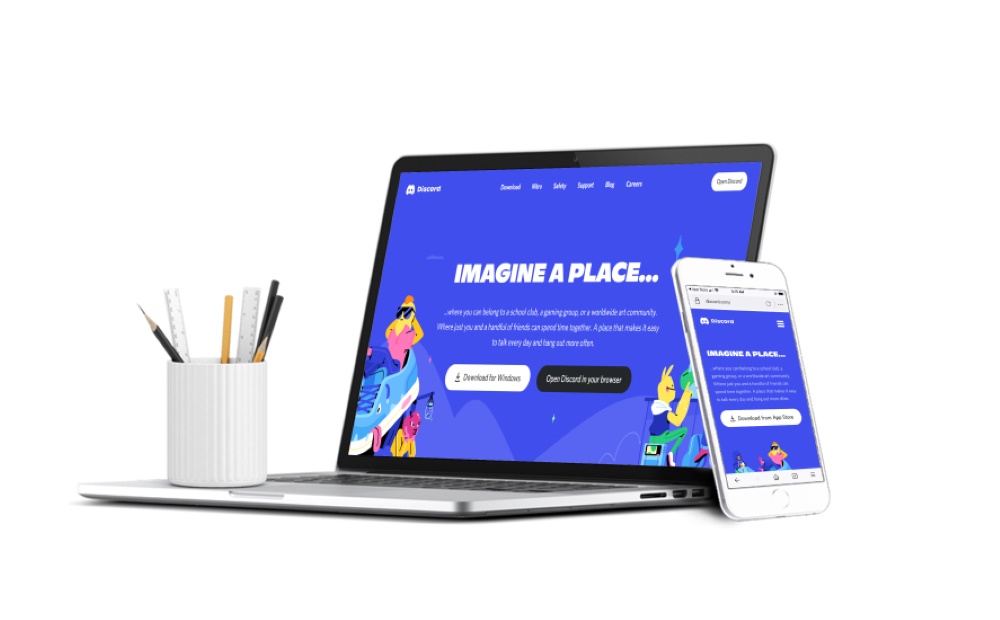
តើខ្ញុំអាចចូល Discord នៅលើកម្មវិធីរុករកតាមអ៊ីនធឺណិតបានទេ?
ជាការពិតណាស់ អ្នកអាចចូលទៅ Discord នៅលើកម្មវិធីរុករកតាមអ៊ីនធឺណិតដូចជា Google Chrome, Firefox និង Safari។
បទពិសោធន៍ចូលប្រើកម្មវិធីរុករកតាមអ៊ីនធឺណិត Discord មានភាពប្រសើរឡើង និងងាយស្រួលប្រើ ដោយផ្តល់នូវការចូលប្រើមុខងារដូចគ្នាទាំងអស់ដែលមាននៅក្នុងកម្មវិធីដើម រួមទាំងការផ្ញើសារ ឆានែលសំឡេង និងការហៅជាវីដេអូ។ វាមានប្រយោជន៍ជាពិសេសប្រសិនបើអ្នកចង់ចូលប្រើ Discord នៅលើឧបករណ៍ដែលកម្មវិធីមិនត្រូវបានដំឡើង ឬប្រសិនបើអ្នកចង់មិនប្រើកម្មវិធីកុំព្យូទ័រ។ លើសពីនេះ អ្នកអាចប្រើកម្មវិធីរុករកតាមអ៊ីនធឺណិតមិនចុះសម្រុងគ្នានៅលើទូរសព្ទស្មាតហ្វូនរបស់អ្នក ដើម្បីងាយស្រួលចូលប្រើប្រាស់។
ការមិនចុះសម្រុងគ្នានៅលើកម្មវិធីរុករកតាមអ៊ីនធឺណិតធៀបនឹងកម្មវិធីដើម
នៅពេលប្រៀបធៀប Discord នៅលើកម្មវិធីរុករកតាមអ៊ីនធឺណិតទៅនឹងកម្មវិធីដើម មានភាពខុសគ្នាសំខាន់ៗជាច្រើនដែលត្រូវពិចារណា៖
- ការអនុវត្ត៖ ជាទូទៅកម្មវិធីដើមត្រូវបានធ្វើឱ្យប្រសើរសម្រាប់ដំណើរការ ផ្តល់ពេលវេលាផ្ទុកលឿនជាងមុន និងការឆ្លើយតបកាន់តែប្រសើរ ជាពិសេសអំឡុងពេលមានសកម្មភាពខ្ពស់។ ទោះយ៉ាងណាក៏ដោយ កម្មវិធីរុករកតាមអ៊ីនធឺណិត Discord នៅតែមានប្រសិទ្ធភាពសម្រាប់ការប្រើប្រាស់ធម្មតា។
- លក្ខណៈពិសេស៖ កំណែទាំងពីរនេះគាំទ្រមុខងារសំខាន់ៗដូចជាការជជែកជាអក្សរ និងការជជែកជាសំឡេង ប៉ុន្តែកម្មវិធីនេះផ្តល់នូវមុខងារប្រសើរឡើងដូចជាការចែករំលែកអេក្រង់ និងការរួមបញ្ចូលកាន់តែប្រសើរជាមួយហ្គេម។
- លទ្ធភាពប្រើប្រាស់៖ ជម្រើសកម្មវិធីរុករកតាមអ៊ីនធឺណិតអនុញ្ញាតឱ្យអ្នកប្រើប្រាស់ចូលប្រើ Discord ពីឧបករណ៍ស្ទើរតែទាំងអស់ដោយមិនចាំបាច់ដំឡើង។ ភាពបត់បែននេះមានប្រយោជន៍ជាពិសេសសម្រាប់អ្នកដែលប្រើកុំព្យូទ័រសាធារណៈ ឬចែករំលែក។
- ការជូនដំណឹង៖ កម្មវិធីដើមផ្តល់នូវការជូនដំណឹងដែលអាចទុកចិត្តបានជាង ខណៈពេលដែលការជូនដំណឹងតាមកម្មវិធីរុករកតាមអ៊ីនធឺណិតពេលខ្លះអាចមានភាពស៊ីសង្វាក់គ្នា។
នៅទីបំផុត ជម្រើសរវាងអ្នកទាំងពីរអាចអាស្រ័យលើចំណង់ចំណូលចិត្តបុគ្គល និងករណីប្រើប្រាស់ជាក់លាក់។
របៀបប្រើការមិនចុះសម្រុងគ្នាក្នុងកម្មវិធីរុករកតាមអ៊ីនធឺណិត
ការប្រើ Discord នៅលើកម្មវិធីរុករកតាមអ៊ីនធឺណិតគឺសាមញ្ញ។ សូមអនុវត្តតាមជំហានទាំងនេះ ដើម្បីចាប់ផ្តើម៖
- បើកកម្មវិធីរុករកតាមអ៊ីនធឺណិតរបស់អ្នក៖ បើកកម្មវិធីរុករកតាមអ៊ីនធឺណិតដែលអ្នកពេញចិត្ត (Chrome, Firefox ។ល។)
- ចូលទៅកាន់គេហទំព័រ Discord៖ ចូលទៅកាន់ គេហទំព័រផ្លូវការ Discord។
- ចូល ឬចុះឈ្មោះ៖ ចុចលើប៊ូតុង "ចូល" នៅជ្រុងខាងស្តាំខាងលើ ហើយអ្នកនឹងត្រូវបានបញ្ជូនបន្តទៅកាន់ទំព័រកម្មវិធីរុករកតាមអ៊ីនធឺណិត។ ប្រសិនបើអ្នកមានគណនីរួចហើយ គ្រាន់តែបញ្ចូលអ៊ីមែល ឬលេខទូរស័ព្ទរបស់អ្នក រួមជាមួយពាក្យសម្ងាត់របស់អ្នកដើម្បីចូល។ ម៉្យាងទៀត អ្នកអាចចូលដោយប្រើកូដ QR—គ្រាន់តែស្កេនវាជាមួយកម្មវិធីទូរស័ព្ទ Discord សម្រាប់ការចូលប្រើភ្លាមៗ។ ប្រសិនបើអ្នកមិនមានគណនីទេ គ្រាន់តែចុច "ចុះឈ្មោះ" ដើម្បីបង្កើតគណនីថ្មីមួយ។
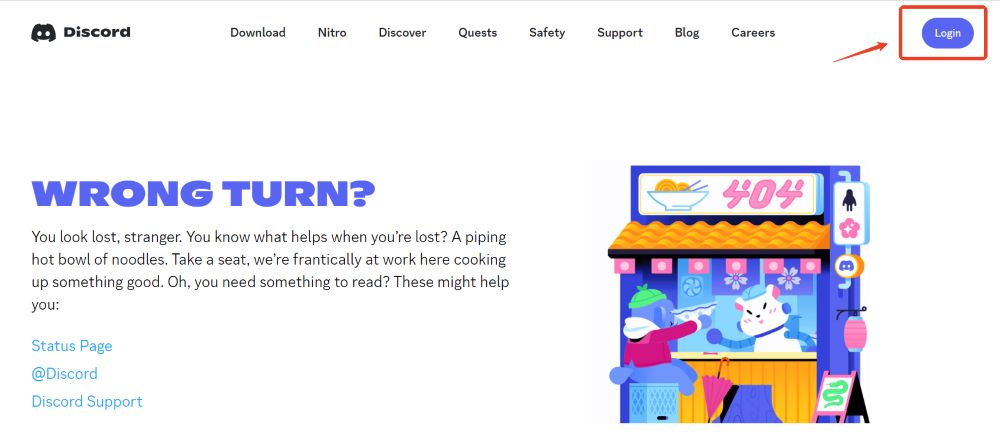
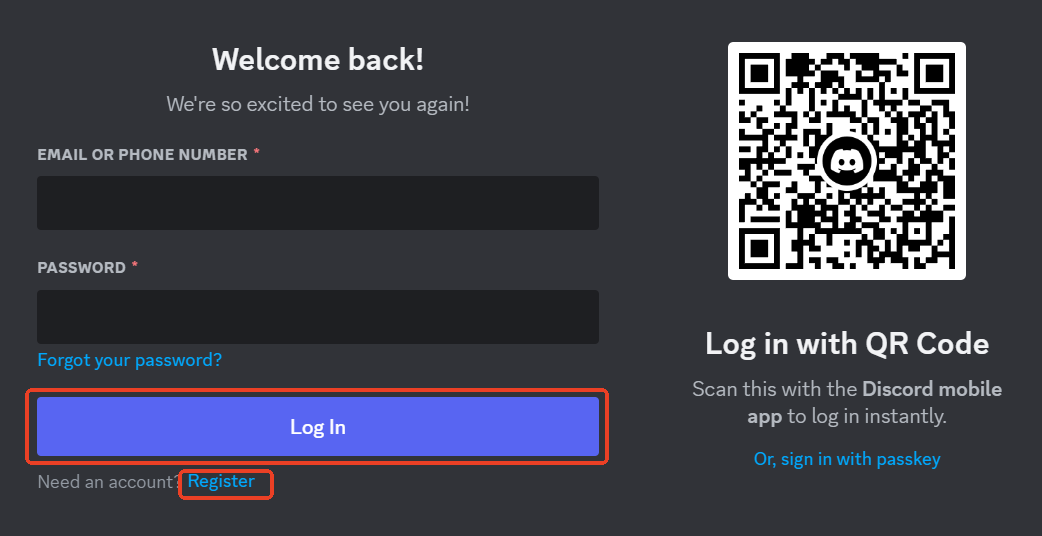
- ចូលរួម ឬបង្កើតម៉ាស៊ីនមេ៖ នៅពេលចូលរួច អ្នកអាចចូលរួមជាមួយម៉ាស៊ីនមេដែលមានស្រាប់ ឬបង្កើតផ្ទាល់ខ្លួនរបស់អ្នក។
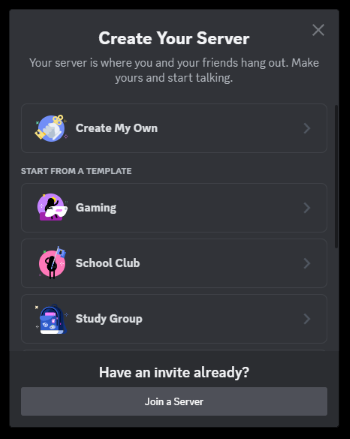
- ធ្វើអន្តរកម្មជាមួយមិត្តភ័ក្តិ៖ ប្រើចំណុចប្រទាក់ដើម្បីផ្ញើសារ បង្កើតការហៅជាសំឡេង ឬវីដេអូ និងចូលរួមជាមួយសហគមន៍។
- ប្ដូរការកំណត់តាមបំណង៖ កែតម្រូវការកំណត់របស់អ្នកដោយចុចលើរូបតំណាងស្ពឺនៅជាប់នឹងឈ្មោះអ្នកប្រើប្រាស់របស់អ្នកនៅជ្រុងខាងក្រោមខាងឆ្វេង។ នៅទីនេះ អ្នកអាចកែប្រែការជូនដំណឹង ការកំណត់ឯកជនភាព និងអ្វីៗជាច្រើនទៀត។
កម្មវិធីរុករកបណ្ដាញមិនស៊ីសង្វាក់គ្នាល្អបំផុតសម្រាប់គណនីច្រើន
ជាមួយនឹងមុខងារ Switcher គណនីរបស់ Discord អ្នកអាចប្តូររវាងគណនីរហូតដល់ប្រាំយ៉ាងងាយស្រួល។ ទោះជាយ៉ាងណាក៏ដោយ ការចូល និងចេញជាប្រចាំអាចជាការខកចិត្ត ជាពិសេសសម្រាប់អ្នកប្រើប្រាស់ដែលត្រូវការគ្រប់គ្រងគណនីលើសពីប្រាំ ដែលធ្វើឱ្យវាក្លាយជាបញ្ហាប្រឈមដ៏សំខាន់មួយ។
ជាសំណាងល្អ AdsPower អាចជួយអ្នកក្នុងការដោះស្រាយបញ្ហាប្រឈមនេះ។ ដោយប្រើ AdsPower អ្នកអាចសម្រួលបទពិសោធន៍របស់អ្នកនៅលើកម្មវិធីរុករកតាមអ៊ីនធឺណិត Discord ដោយសម្រួលដល់ដំណើរការកម្មវិធីរុករកចូលមិនចុះសម្រុងរបស់អ្នក និងជៀសវាងការរំខាននៃការចូលញឹកញាប់។ សូមក្រឡេកមើលអត្ថប្រយោជន៍នៃការប្រើប្រាស់ AdsPower ដើម្បីគ្រប់គ្រងគណនី Discord ជាច្រើន និងរបៀបប្រើប្រាស់វាឱ្យមានប្រសិទ្ធភាពសម្រាប់គោលបំណងនេះ។
អត្ថប្រយោជន៍នៃការប្រើប្រាស់ AdsPower
1. ការគ្រប់គ្រងគណនីច្រើន៖ AdsPower អនុញ្ញាតឱ្យអ្នកគ្រប់គ្រងគណនីកម្មវិធីរុករកតាមអ៊ីនធឺណិត Discord ជាច្រើនដោយងាយស្រួល ធ្វើឱ្យវាល្អសម្រាប់អ្នកប្រើប្រាស់ដែលដំណើរការគណនីច្រើនជាងមួយ។
គន្លឹះ៖ សម្រាប់ព័ត៌មានលម្អិតអំពីការគ្រប់គ្រងគណនីកម្មវិធីរុករកតាមអ៊ីនធឺណិត Discord ច្រើន សូមពិនិត្យមើល "នៅ 7 ម្តង?"
២. ជៀសវាងការផ្អាក ឬហាមឃាត់៖ AdsPower អនុញ្ញាតឱ្យអ្នកបង្កើតស្នាមម្រាមដៃឌីជីថលតែមួយគត់សម្រាប់គណនី Discord នីមួយៗរបស់អ្នក ដោយរក្សាខូគី និងវគ្គដាច់ដោយឡែក។ វាការពារគណនីពីការភ្ជាប់ កាត់បន្ថយហានិភ័យនៃការផ្អាក ឬបម្រាម។
៣. បង្កើនភាពឯកជនលើអ៊ីនធឺណិត៖ចាប់តាំងពីអ្នកអាចប្ដូរទម្រង់នីមួយៗតាមបំណង អ្នកអាចបិទបាំងអាសយដ្ឋាន IP ពិតប្រាកដរបស់អ្នក ដោយហេតុនេះការពារទាំងឯកជនភាពផ្ទាល់ខ្លួន និងគណនីរបស់អ្នក។
៤. ភាពងាយស្រួលនៃការប្រើប្រាស់៖ ចំណុចប្រទាក់ងាយស្រួលប្រើ អនុញ្ញាតឱ្យមានភាពងាយស្រួលក្នុងការផ្លាស់ប្តូររវាងគណនីដោយមិនមានការរំខាននៃការចូលម្តងហើយម្តងទៀត ព្រោះវារួមបញ្ចូលគណនីរបស់អ្នកទាំងអស់នៅកន្លែងតែមួយ ដែលអនុញ្ញាតឱ្យអ្នកគ្រប់គ្រង 100, 1000 ឬគណនីច្រើនជាងនេះពីផ្ទាំងគ្រប់គ្រងតែមួយ។

មនុស្សក៏អានដែរ។
- របៀបប្តូរគណនីនៅលើ Chrome (ទូរស័ព្ទ និងកុំព្យូទ័រ)

របៀបប្តូរគណនីនៅលើ Chrome (ទូរស័ព្ទ និងកុំព្យូទ័រ)
ស្វែងយល់ពីរបៀបប្តូរគណនីនៅលើ Chrome សម្រាប់កុំព្យូទ័រ និងទូរសព្ទ។ ជៀសវាងការបញ្ចូលគ្នានៃទិន្នន័យ គ្រប់គ្រងគណនី Google ជាច្រើនដោយសុវត្ថិភាព និងប្រើប្រាស់ទម្រង់សម្រាប់ដាច់ដោយឡែក
- បញ្ជីត្រួតពិនិត្យប្រឆាំងនឹងការហាមឃាត់ថ្ងៃសុក្រខ្មៅ៖ ការពារការផ្សាយពាណិជ្ជកម្ម ការទូទាត់ និងគណនីអេឡិចត្រូនិករបស់អ្នក។

បញ្ជីត្រួតពិនិត្យប្រឆាំងនឹងការហាមឃាត់ថ្ងៃសុក្រខ្មៅ៖ ការពារការផ្សាយពាណិជ្ជកម្ម ការទូទាត់ និងគណនីអេឡិចត្រូនិករបស់អ្នក។
ការពារការផ្សាយពាណិជ្ជកម្មរបស់អ្នក ច្រកផ្លូវទូទាត់ និងគណនីអេឡិចត្រូនិកនៅថ្ងៃសុក្រខ្មៅនេះជាមួយនឹងបញ្ជីត្រួតពិនិត្យប្រឆាំងនឹងការហាមឃាត់ និងយុទ្ធសាស្ត្រ AdsPower ដើម្បីជៀសវាងទង់ជាតិ
- មហាអំណាច Black Friday របស់ Solo Marketer: ធ្វើមាត្រដ្ឋានដូចជាភ្នាក់ងារជាមួយ AdsPower

មហាអំណាច Black Friday របស់ Solo Marketer: ធ្វើមាត្រដ្ឋានដូចជាភ្នាក់ងារជាមួយ AdsPower
អ្នកទីផ្សារទោលសម្រាប់ Black Friday? ស្វែងយល់ពីរបៀបពង្រីកការផ្សាយពាណិជ្ជកម្មរបស់អ្នក គ្រប់គ្រងគណនី Facebook និង TikTok ជាច្រើនដោយសុវត្ថិភាព និងធ្វើកិច្ចការដោយស្វ័យប្រវត្តិជាមួយ AdsPower ។
- លេង Roblox ដោយគ្មាន VPN៖ វិធីសុវត្ថិភាព និងងាយស្រួលក្នុងការចូលប្រើ Roblox

លេង Roblox ដោយគ្មាន VPN៖ វិធីសុវត្ថិភាព និងងាយស្រួលក្នុងការចូលប្រើ Roblox
ស្វែងយល់ពីរបៀបលេង Roblox ដោយគ្មាន VPN ក្នុងឆ្នាំ 2025 ដោយសុវត្ថិភាព និងងាយស្រួល។ ស្វែងយល់ពីវិធីសាស្រ្តធ្វើការ ការអនុវត្តប្រកបដោយសុវត្ថិភាព និងគន្លឹះដើម្បីរីករាយជាមួយ Roblox គ្រប់ទីកន្លែង។
- តើខ្ញុំអាចរកលុយតាម Fiverr យ៉ាងដូចម្តេច? (មគ្គុទ្ទេសក៍សម្រាប់អ្នកចាប់ផ្តើមដំបូងក្នុងការរកប្រាក់ចំណូលតាមអ៊ីនធឺណិត)
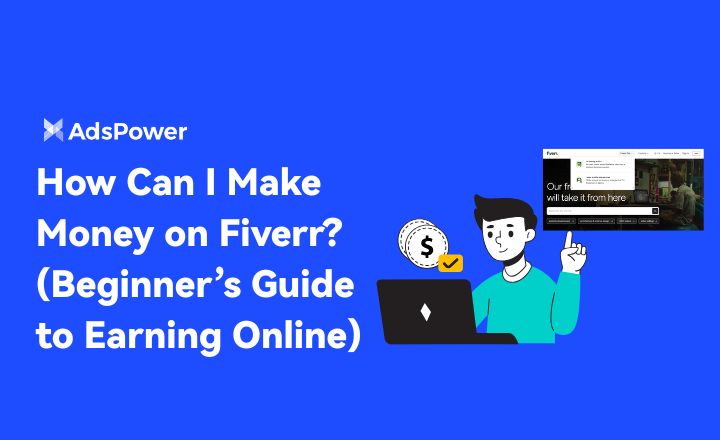
តើខ្ញុំអាចរកលុយតាម Fiverr យ៉ាងដូចម្តេច? (មគ្គុទ្ទេសក៍សម្រាប់អ្នកចាប់ផ្តើមដំបូងក្នុងការរកប្រាក់ចំណូលតាមអ៊ីនធឺណិត)
ស្វែងយល់ពីរបៀបរកលុយនៅលើ Fiverr ក្នុងឆ្នាំ 2025 ជាមួយនឹងការណែនាំរបស់អ្នកចាប់ផ្តើមដំបូងនេះ។ ស្វែងយល់ពីទីផ្សារពិសេស គន្លឹះអ្នកជំនាញ និងវិធីពង្រីកអាជីវកម្មឯករាជ្យរបស់អ្នក។